Trong quá trình sử dụng mạng internet tại nhà, có nhiều người luôn thắc mắc rằng tốc độ internet họ đang sử dụng là bao nhiêu. Có đúng như nhà cung cấp mạng đã đưa ra trong gói cước của mình sử dụng hay không? Để có thể biết được điều, hôm nay Hãy Tâm Sự sẽ chia sẻ cho bạn cách kiểm tra tốc độ mạng internet tại nhà đơn giản nhất.
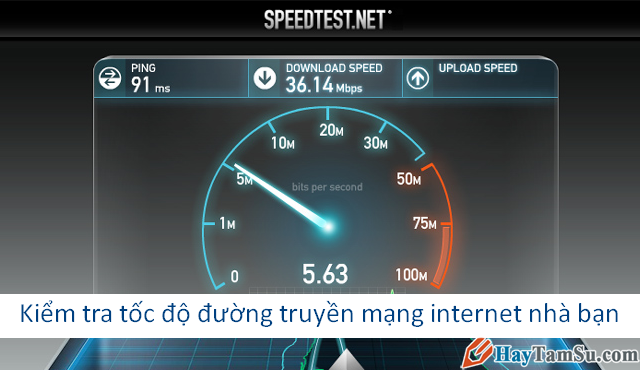
Nếu bạn có thời gian, vậy thì các bạn có thể dành vài phút để tham khảo hết nội dung của bài viết này nha. Trong bài viết này, mình sẽ hướng dẫn mọi người dùng Speedtest để test tốc độ mạng FPT, VNPT, Viettel, WiFi hoặc thậm chí cả kiểm tra tốc độ mạng điện thoại như 3G, 4G. Mình sẽ hướng dẫn các bạn ngay sau đây.
Giới thiệu và Cách test tốc độ đường truyền mạng internet
CHÚ Ý: Bài viết này được tổng hợp và thực hiện lại bởi Xuân Min, thành viên của website HayTamSu.Com – Tiếp theo, mình sẽ chia sẻ, hướng dẫn các bạn thực hiện từng bước thao tác nhanh chóng, dễ dàng nhất để kiểm tra tốc độ đường truyền mạng internet nhà bạn đang dùng. Xin mời bạn đọc theo dõi nội dung chi tiết hơn ở những mục sau.
Giới thiệu dịch vụ Speedtest
Speedtest là công cụ đơn giản nhất để kiểm tra tốc độ đường truyền Internet của nhà bạn nhanh đến đâu. Tùy theo nhà cung cấp dịch vụ, gói cước đăng ký mà tốc độ tải xuống (download) và tải lên (upload) bị giới hạn ở một mức nhất định.
Trường hợp bạn sử dụng gói cước 30 Mbps mà kết quả dao động ở 28 Mbps, vậy bạn có thể kết luận là tốc độ mạng của nhà bạn hoàn toàn ổn định.
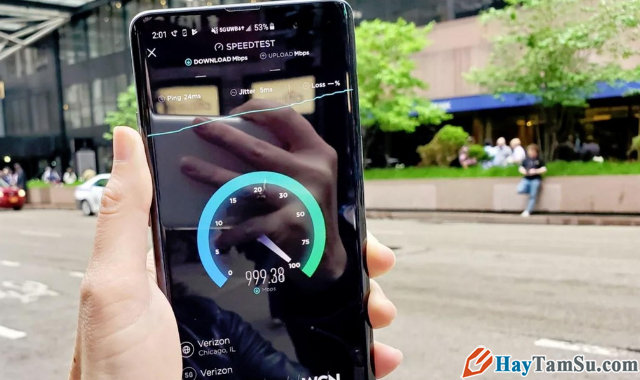
Còn nếu, bạn kiểm tra nhiều lần, tại nhiều thời điểm mà tốc độ chỉ quanh khoảng 10 Mbps, vậy thì các bạn nên liên hệ nhà cung cấp để được hỗ trợ nha.

Thông thường, các công cụ đo tốc độ Internet sẽ kiểm tra 3 thông tin: ping, tốc độ tải lên và tải xuống. Trong đó, có hai thông tin Upload & Download quan trọng nhất bởi chúng luôn được nhà cung cấp công khai quảng cáo. Thông thường, tốc độ tải xuống sẽ nhanh hơn tốc độ tải lên.
Hướng dẫn sử dụng dịch vụ web Speedtest.net để đo tốc độ đường truyền mạng nhà bạn
Công việc kiểm tra tốc độ đường truyền mạng internet bằng dịch vụ web Speedtest.net rất đơn giản và dễ dàng. Sau đây là các bước thực hiện bạn hãy làm theo hướng dẫn nha:
http://www.speedtest.net/
Bước thứ nhất: Mọi người hãy truy cập vào địa chỉ trang web Speedtest.net theo địa chỉ liên kết này: http://www.speedtest.net/
Sau khi truy cập vào trang chủ của Speedtest, các bạn sẽ nhìn thấy một giao diện như thế này:
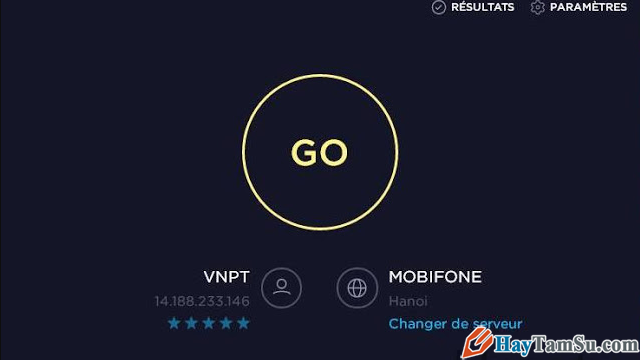
Bước thứ hai: Các bạn hãy nhấn vào nút “GO” rồi chờ một lúc để nó có thể tính/kiểm tra/test tốc độ Download hoặc Upload.
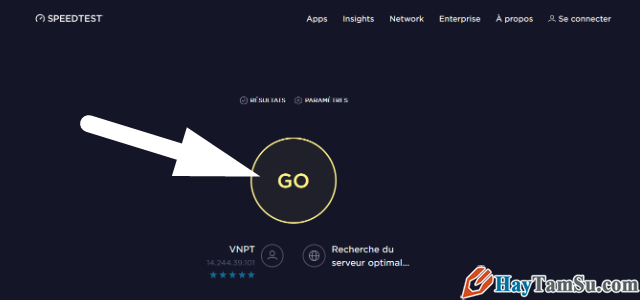
Bước cuối cùng: Sau đó, khi đã test hệ thống xong sẽ trả về kết quả cuối cùng tốc độ Tải lên (ASCENDANT) và Tải xuống (DESCENDANT).

Ở hình minh họa trên đây:
+ Mục PING là tốc độ truyền 1 gói tin được tính bằng Mili giây
+ Mục DOWNLOAD (DESCENDANT) là Tốc độ download được tính bằng Megabit trên giây
+ Mục UPLOAD (ASCENDANT) là tốc độ upload được tính bằng Megabit trên giây
? MÁCH BẠN: Để đảm bảo việc test tốc độ truyền tải mạng nhà bạn chính xác hơn, các bạn có thể thử lại đo nhiều lần và phải đảm bảo rằng không có chương trình nào đang tiến hành download hay upload trên điện thoại, hay máy tính hoặc mạng LAN của bạn nha.
Vậy là mình đã hướng dẫn các bạn công việc đo tốc độ truyền tải mạng internet bằng dịch vụ web Speedtest.net rồi nha.
Chia sẻ thêm cách kiểm tra tốc độ mạng internet bằng Command Prompt
(1) Trên laptop, pc, các bạn hãy Mở Command Prompt bằng cách mở hộp thoại search lên và nhập từ khóa ‘cmd’.
Sau đó Command Prompt hiển thị ra, bạn hãy chạm vào đó rồi mở lên.
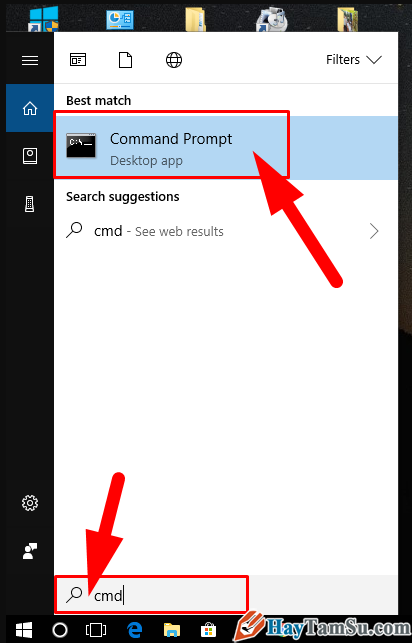
(2) Ở giao diện Command Prompt mới mở lên, các bạn hãy gõ “ping google.com” (Nhớ bỏ dấu ngoặc kép nha) rồi nhấn phím ENTER.
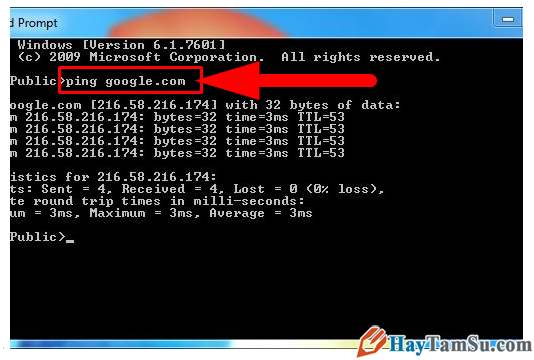
(3) Bạn đợi quá trình test tốc độ truyền mạng internet nhà bạn được hoàn tất, sẽ có một giao diện mới hiển thị ra, tại đây các bạn cần lưu ý đến những thông số này:
+ bytes=32 : Đây là kích thước mặc định của gói tin khi gửi là 32 bytes.
+ time : Thời gian chờ (độ trễ) của gói tin.
+ TTL (Time to Live) : Trường hợp nếu là hệ điều hành windows thì TTL lớn nhất là 128. Còn nếu là hệ điều hành Linux, Unix thì TTL lớn nhất là 64. Mỗi lần đi qua 1 router thì TTL sẽ bị trừ đi 1. Từ lệnh ping các bạn có thể biết được host đó đang chạy hệ điều hành gì, qua bao nhiêu router.
+ Lost : Nếu giá trị này bằng 0 thì băng thông của bạn không bị nhà mạng bóp.
Mình đã hướng dẫn các bạn kiểm tra tốc độ truyền tải mạng internet của nhà bạn bằng tính năng Command Prompt được tích hợp trên máy tính rồi nha.
LỜI KẾT
Thế là mình đã tổng hợp và chia sẻ lại tới các bạn những thủ thuật đơn giản, nhưng lại dễ dàng thực hiện để kiểm tra tốc độ truyền tải mạng internet FPT, VNPT, Viettel, WiFi, 3G, 4G mà bạn đang dùng rồi nha. Cảm ơn các bạn đã dành thời gian để tham khảo hết nội dung của bài viết này. Hy vọng với một chút thủ thuật được chia sẻ ở trên, bạn có thể tự mình đo đường truyền kết nối internet của mình một cách dễ dàng và nhanh chóng.
Ngoài ra, đọc bài viết này xong, bạn đừng quên ấn nút LIKE & SHARE bài viết này để nhiều người khác cùng biết đến. Đặc biệt hơn, đừng quên nếu bạn có cách khách hay hơn, xin hãy chia sẻ phía dưới comment để chúng ta cùng học hỏi nhau nhé.
HÃY TÂM SỰ – Chúc các bạn thực hiện thành công!





